-
.
Aumentare le prestazioni del tuo PC e renderlo più veloce.
Il tuo PC è lento? Non hai soldi da spendere per comprare una nuova RAM ed altri pezzi per il tuo PC?
Ecco qualche consiglio utile: non faranno di certo miracoli, ma ti aiuteranno. Sono cose che un po' tutti sanno, ma forse TU non le sapevi.
Sono tutti consigli attuabili per mezzo di Windows stesso, l'unico programmino che vi consiglio di installare è CC Cleaner che serve a tenere il PC bello pulito.
altre cazzate come booster e minchiate simili, io non ne ho mai usate.- Prima di tutto installa un Sistema Operativo in base alla RAM a tua disposizione. Con una RAM superiore a 2 o 4 GB ti consiglio di installare Windows 7 x64 (64 bit) poichè ottimizza le prestazioni di questi hardware "buoni". Infatti un SO con meno di 64 bit non potrà MAI utilizzare più di 3.2 GB di RAM e quindi tutto il resto sarà inutilizzato. Se invece hai poca RAM, installa XP (qualsiasi versione): semplice e soprattutto VELOCE. Installalo a x86 ossia 32 bit.
- A questo punto come prima operazione se vuoi davvero pulire il tuo PC: FORMATTALO.
- Installa il programma CC Cleaner, è davvero una manna dal cielo e la sua versione free si scarica legalmente da sito ufficiale.
- Nella zona "Pulizia" clicca su "avvia pulizia" e fai questo procedimento (richiede pochissimi secondi) almeno 2 o 3 volte al giorno. Facendo ciò eliminerai file temporanei, cache di internet e altre cazzate inutili.
- Nella zona "Registro" clicca su "Trova Problemi" e se li trova effettua la riparazione (se ti chiede di fare il backup, seleziona NO). Facendo ciò eliminerai file di registro obsoleti, dll mancanti eccetera. Fallo una volta al giorno.
NB: una volta riparati i problemi potrebbero crearsene altri, quindi fate sempre l'analisi e assicuratevi di averli risolti tutti.
- Nella zona "strumenti" seleziona il riquadro "avvio". Qui sono elencati tutti i programmi che si aprono automaticamente all'avvio del tuo PC. MENO SONO E MEGLIO E'. Onestamente io ho solo l'antivirus e i file di aggiornamento JavaUpdate, il resto li ho disattivati e cancellati
NB: Eliminate anche Skype, MSN e cazzi vari, vi conviene aprirli a mano, perchè rallentano tantissimo l'avvio del PC. - Assicuratevi di avere il PC pulito dai virus. I virus di nuova generazione infatti si riproducono come conigli e quindi rallentano le operazioni del vostro PC. Scansionate spesso il vostro PC e non fatelo in modalità "veloce" bensì in modalità completa.
Cercate inoltre di essere protetti anche da spyware e malware. - Risorse del Computer > Disinstalla o modifica programmi. Eliminate i programmi inutili, sotto trovate una dicitura che vi indica l'ultima esecuzione del programma, se vedete che son programmi che non utilizzate, CANCELLATELI senza temere.
- Ovviamente ogni volta che installate un programma nuovo abbiate l'accortezza di leggere e di NON CLICCARE SEMPRE AVANTI, AVANTI AVANTI. Quasi tutti i files di installazione vi chiedono se volete installare oltre al programma da voi scelto, anche qualche altra puttanata, tipo Sidebars e cazzate simili.
- Aprite il task Manager (il classico ctrl+alt+canc), andate su Processi (se non vi spuntano i menu nel task manager, cliccate sul bordo grigio della finestra e appariranno) e controllate quanta CPU utilizzate. Di norma a PC fermo (senza che ci siano operazioni in background, come controllo antivirus) dovreste utilizzarne lo 0% o al massimo l'1%. Con applicazioni lanciate, come browser web attivo (ad esempio Youtube con video in corso) dovreste arrivare ad un massimo di 4 o 5%.
Se utilizzate più CPU controllate il processo che vi sta consumando (c'è un numerino affianco ai nomi dei processi) e terminatelo (NON TERMINATE I FILE SYSTEM, solo quelli lanciati dal vostro nome utente). Possibilmente poi cercate il programma che lanciava quel determinato processo e cancellatelo.
Ad esempio un bastardino che fotte molta CPU e fa andare lenta la connessione e "cacaoweb.exe" un file che scaricate quando vedete film in Streaming e che si attiva da solo all'avvio del PC (se lo avete, con CC cleaner, come detto sopra, rimuovetelo dalla lista dei programmi all'avvio). - Aggiornate sempre il PC dagli aggiornamenti ufficiali e non da quelli che potete trovare online chissà dove.
E' bene avere sempre un sistema operativo aggiornato con le ultime correzioni rilasciate dal produttore, per migliorarne sia l'efficienza sia la sicurezza. Microsoft rilascia ogni secondo martedì del mese delle "patch" (letteralmente 'pezze') che provvedono a modificare i programmi installati in Windows, Office e in tutti gli altri applicativi. Per scaricare e installare automaticamente le patch bisogna visitare mensilmente i due siti Windows update e Office update . Una procedura guidata semplificherà le operazioni di aggiornamento. - Se Windows vi da queste maledette utilità di sistema... UTILIZZATELE! (Menù Start>tutti i programmi>Accessori>Utilità di sistema)
- Pulitura disco. E' un'utilità semplice e veloce. Analizza il disco e vi permette di pulirlo da dati corrotti o inutili del sistema (state tranquilli che di files vostri non viene cancellato niente). Ci mette davvero pochi minuti, fatelo due o tre volte a settimana.
- Deframmentazione disco: Il vostro disco, ogni qual volta che installate e disinstallate programmi si frammenta, creando spazi vuoti. Per leggerlo quindi il vostro PC impiegherà più tempo e sarà molto lento.
Le prime volte che userete questa utilità ci vorrà molto tempo, soprattutto se non l'avete mai fatto o non lo fate da tanto. Ci potrebbe mettere anche 10 ore, io consiglio di lasciare il PC acceso (controllate di non avere il risparmio energia attivo, che ve lo spegne in automatico) una notte e deframmentarlo.
Poi più lo fate e meno tempo ci vorrà. Vi consiglio di deframmentare i vostri dischi almeno una volta a settimana, in questo modo impiega circa un'oretta. Fatelo anche quando caricate o rimuovete parecchi programmi dal vostro PC.
- La terza applicazione da eseguire ad intervalli regolari è il noto ScanDisk. Vi si accede dal pulsante Start e successivamente dal collegamento "Risorse del Computer". Cliccando con il pulsante destro sul nome dell'unità disco rigido (p. es. "Disco Locale C:") si dovrà scegliere "Proprietà" e successivamente "Esegui ScanDisk" dalla voce "Strumenti". Per migliorare l'uso del programma consiglio di selezionare anche la voce "Cerca i settori danneggiati e tenta il ripristino", sebbene ciò aumenterà il tempo dedicato all'operazione di scansione. - Windows utilizza, oltre alla memoria fisica installata sul computer, anche la cosiddetta "memoria virtuale", salvata su un file (detto 'di scambio' o swap). Quando le applicazioni avviate sul computer superano la memoria fisica disponibile, il file di scambio comincia a supplire alla memoria mancante eseguendo continui accessi al disco rigido. Queste operazioni rallentano l'esecuzione dei programmi e le prestazioni del sistema.
Per ovviare a questo problema si può spostare il file di scambio in un hard disk diverso da quella dove è installato il sistema, solitamente meno usato e dunque più veloce. Se avete due hard disk, aprite il Pannello di Controllo dal pulsante Start e selezionate la voce "Prestazioni e Manutenzioni" e poi "Sistema". Nella linguetta "Avanzate" scegliete le "Impostazioni" delle "Prestazioni". Cliccate "Avanzate" e poi "Cambia". Selezionate l'unità relativa al secondo hard disk cliccate sul box "Dimesione gestite dal sistema". Successivamente cliccate nuovamente su C: e impostate un file di swap con minimo 2 e massimo 50 Mb. Riavviate il computer per attivare le modifiche. - I menu possono essere visualizzati tridimensionali con una accattivante ombreggiatura e possono essere forniti di un effetto dissolvimento; i caratteri possono essere smussati per apparire più leggibili; le icone possono diventare animate in più punti dello schermo. Tutti questi effetti provocano un discreto decadimento delle prestazioni. Per disabilitarne alcuni si può agire dal pannello "Impostazioni" di "Effetti visivi" raggiungibile dallo stesso percorso descritto nel paragrafo sopra per raggiungere le "Impostazioni" delle "Prestazioni". Scegliendo l'impostazione "Regola in modo da ottenere prestazioni migliori" si potrà apprezzare un Windows meno d'effetto ma sicuramente più veloce. Per ripristinare le impostazioni originarie si potrà sempre selezionare nuovamente "Scelta automatica impostazioni migliori".
- Infine sembra ovvio che il vostro PC dipende sempre e comunque da voi.
E' inutile fare tutti questi processi e poi avere un milione di immagini del cazzo prese da facebook salvate.
E' inutile fare tutti questi processi se avete tanti giochi che magari non utilizzate più.
Cercate sempre di tenere installati solo i programmi che vi servono (anche giochi, ma se smettete di giocare, disinstallatelo e fate la deframmentazione) e possibilmente archiviate tutti i files (foto, musica ecc) su dispositivi esterni (pen drive, CD, DVD) - NON CREDETE AI SITI CHE VI PROMETTONO UN MINOR LAG inserendo determinati files nel registro di sistema.
Ho visto delle guide che promettevano minor ping creando dei files di registro...
ONESTAMENTE SONO PUTTANATE. Non potete risolvere voi, a mano, fattori che sono SOLO dovuti alla vostra linea, soprattutto creando due valori di registro.
Non credete ai commenti che leggete in questi blog, pare ovvio che chi crea guide fasulle crea anche account fasulli per rispondere "wao k bll xdd xdd111 funzion vrmnt111"
L'unico modo che avete per migliorare il vostro ping è terminare tutti i processi che utilizzano internet. Non solo Emule (p2P vari) Skype eccetera, ma anche applicazioni in background che potete chiudere dal task manager (come detto sopra)
Smontate il case e fate una pulizia COSTANTE dei pezzi hardware.
Pulite GPU, smontate i vari dissipatori e puliteli con un fono o meglio ancora un compressore dalla polvere.
Passate la pasta termica sul processore e dissipatore della GPU
Pulite i banchi ram
Togliete acari e polvere dal case accumulatosi con dello scottex o un compressore.
Se avete altri consigli postateli e li aggiungo alla guida.
Adesso onestamente non mi viene altro in mente, ma potrei aver dimenticato qualcosa.
Edited by Big Red 22 - 21/7/2012, 21:10.
Ottimizzare le prestazioni e rendere più veloce il vostro PCEcco una guida che vi spiega come fare |




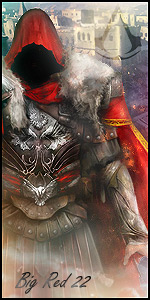

 Contacts
Contacts Web
Web